Apa Itu File .DAT & Cara Membukanya

Apa itu file DAT dan apa pentingnya hal yang sama. Baca ini untuk mengetahui cara membuka file DAT di Windows 10
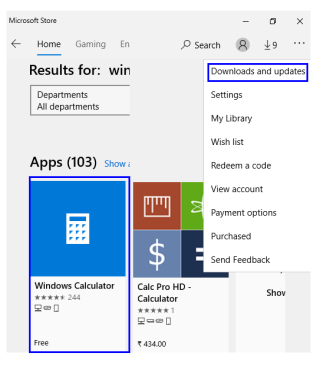
Sejak awal sistem operasi Windows, Microsoft telah menanamkan aplikasi kalkulator di semua versi Windows. Meskipun ini adalah aplikasi sederhana dan dasar dan memiliki banyak alternatif, termasuk perangkat fisik, ini masih merupakan salah satu aplikasi yang paling banyak digunakan di Windows 10. Microsoft telah menempuh perjalanan jauh dari kalkulator pertama hingga versi terbaru 10. Ini memiliki banyak berbagai jenis kalkulator seperti ilmiah, tanggal, konverter, dan pemrogram digabungkan bersama. Ponsel cerdas kami juga memiliki kalkulator bawaan , tetapi saat bekerja di komputer, selalu nyaman menggunakan Aplikasi Kalkulator Windows 10.
Langkah-langkah untuk Memperbaiki Windows 10 Calculator is Missing Error.
Kalkulator Windows 10 adalah bagian dari sistem operasi dan tidak pernah hilang dari komputer Anda. File selalu ada, tetapi mungkin tidak berfungsi karena alasan tertentu. Tidak mungkin untuk mendeteksi alasan yang tepat, tetapi metode berikut akan membantu memulihkannya, dan membuatnya berfungsi penuh.
Metode 1. Jalankan Pembaruan Windows
Microsoft merilis pembaruan untuk Windows 10 secara teratur. Pembaruan ini dapat dikategorikan ke dalam keamanan, sistem, dan aplikasi. Anda dapat memperbaiki sebagian besar masalah dengan menginstal pembaruan. Berikut adalah langkah-langkah untuk memeriksa pembaruan yang tertunda:
Langkah 1. Tekan Windows + I pada keyboard Anda untuk membuka jendela Pengaturan.
Langkah 2. Klik Perbarui dan Keamanan yang akan menjadi opsi terakhir dalam daftar pengaturan.
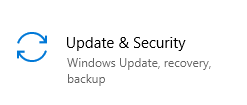
Langkah 3. Klik Pembaruan Windows di sisi kiri dan periksa sisi kanan. Jika ada pembaruan yang tertunda, maka Anda mungkin menerima dua tombol Periksa Pembaruan atau Unduh.
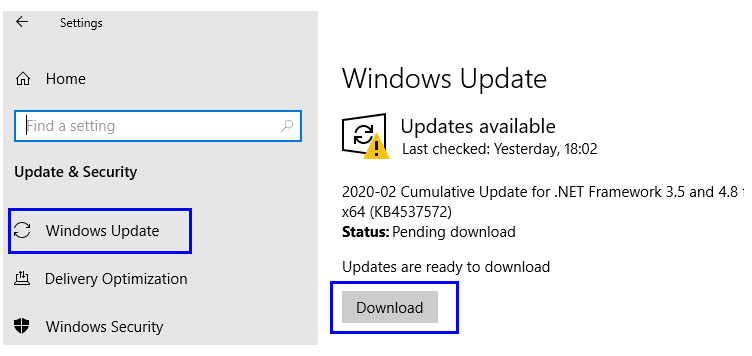
Langkah 4. Komputer Anda akan mengunduh dan menginstal aplikasi secara otomatis. Mulai ulang komputer agar perubahan diterapkan.
Langkah 5. Setelah komputer diperbarui, Anda juga harus memeriksa Microsoft Store untuk pembaruan tambahan.
Langkah 6. Ketik Store di kotak pencarian dan klik Microsoft Store App dari hasil.
Langkah 7. Klik menu Hamburger di pojok kiri atas dan dari daftar dropdown, pilih Downloads and Updates.
Langkah 8. Di jendela baru, periksa Kalkulator Windows yang terdaftar di bawah Pembaruan yang Tersedia . Kemudian klik tombol perbarui semua di sudut kanan atas.
Langkah 9. Jika tidak ada pembaruan, klik tombol Dapatkan Pembaruan yang terletak di atas tombol Perbarui Semua.
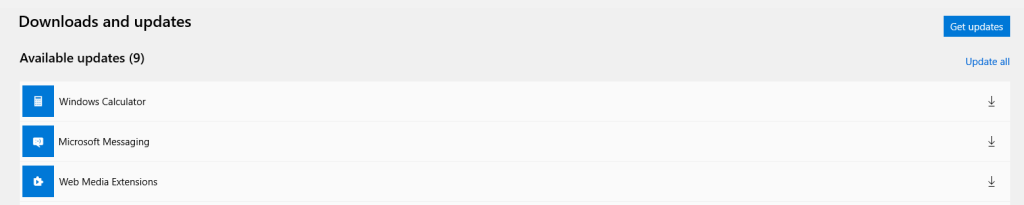
Anda mungkin harus me-restart komputer sekali lagi, dan ini akan menyelesaikan masalah Windows 10 Calculator Missing di komputer Anda.
Baca Juga : Bagaimana Cara Memperbaiki Gambar Spotlight Windows 10 Tidak Berfungsi?
Metode 2. Pemecah Masalah Windows 10
Microsoft telah menanamkan pemecah masalah bawaan yang dapat memindai kesalahan dan masalah dalam sistem operasi dan memperbaikinya. Ini dikembangkan untuk menyelesaikan semua masalah terkait sistem dan aplikasi Windows. Untuk memulai pemecah masalah untuk memperbaiki masalah yang hilang dari Kalkulator Windows 10, ikuti langkah-langkah berikut:
Langkah 1. Tekan Windows + I untuk membuka jendela Pengaturan . Di kotak pencarian, ketik troubleshoot app , dan Anda akan menemukan salah satu hasil pencarian berlabel " Select Find and Fix problems with Microsoft Store Apps ."
Langkah 2. Sebuah kotak dialog baru akan terbuka. Anda mungkin melihat opsi berlabel Terapkan perbaikan Secara Otomatis. Beri tanda centang di sebelahnya dan klik tombol Next. Ikuti petunjuk di layar.
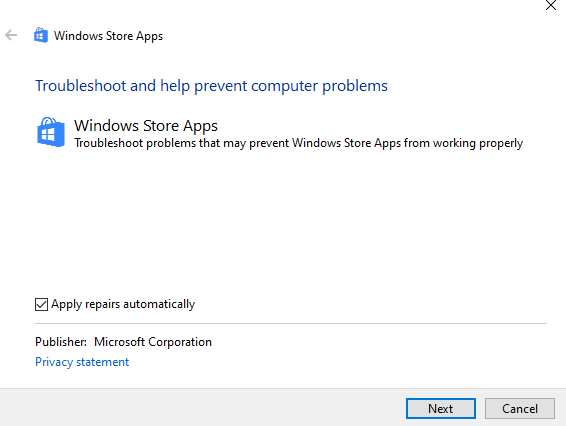
Langkah 3. Nyalakan ulang PC Anda, dan kalkulator Anda yang hilang akan kembali.
Baca Juga: 10 Aplikasi Kalkulator Terbaik Untuk iPad Dan iPhone 2020
Metode 3. Setel Ulang Aplikasi Kalkulator Windows 10
Jika pemecah masalah Windows 10 gagal memperbaiki masalah, maka Anda dapat mencoba mengatur ulang aplikasi untuk memperbaiki masalah kalkulator Windows 10 yang hilang. Berikut adalah langkah-langkah untuk mengatur ulang aplikasi:
Langkah 1. Buka Pengaturan Windows dengan menekan tombol Windows + I pada keyboard Anda.
Langkah 2. Klik Aplikasi dari daftar opsi di jendela pengaturan.
Langkah 3. Dari daftar aplikasi, cari Aplikasi Kalkulator. Anda harus menggulir sedikit ke bawah karena semua aplikasi terdaftar dalam urutan abjad untuk mencapai huruf C.
Langkah 4. Klik pada Kalkulator untuk membuka tautan Opsi lanjutan, dan klik di atasnya.
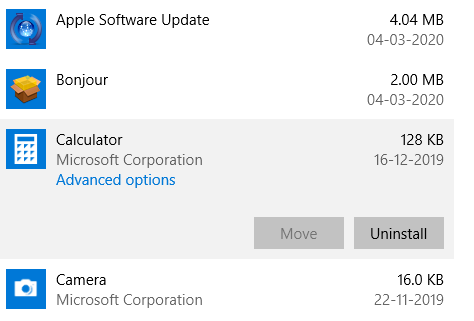
Langkah 5. Sekarang cari tombol Reset dan klik di atasnya.
Langkah 6. Nyalakan ulang komputer Anda dan periksa Aplikasi Kalkulator Windows 10 untuk melihat apakah masalah telah teratasi.
Baca Juga: Kalkulator Grafik Ilmiah Terbaik 2020
Metode 4. Instal Ulang Aplikasi Kalkulator Windows 10
Jika pengaturan ulang aplikasi tidak berhasil, maka Anda dapat mencoba menghapus dan menginstal ulang aplikasi Kalkulator Windows 10. Tetapi dapatkah Aplikasi Kalkulator dihapus jika tidak ada sejak awal? Jawabannya iya. Aplikasi Kalkulator Windows 10 adalah aplikasi sistem default, dan selalu ada di sistem meskipun mungkin tidak berfungsi dengan baik. Berikut adalah langkah-langkah untuk menghapus dan menginstal ulang Aplikasi Kalkulator Windows 10:
Langkah 1. Buka PowerShell dengan mengetik PowerShell di kotak pencarian yang terletak di taskbar. Pilih Aplikasi PowerShell dan pilih opsi untuk Jalankan sebagai Administrator.
Langkah 2. Ketik perintah berikut di jendela biru dan putih, dan tekan Enter.
Dapatkan-AppxPackage *windowscalculator* | Hapus-AppxPackage
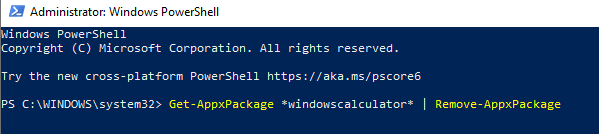
Catatan: Aplikasi Kalkulator Windows 10 telah dihapus dari komputer Anda.
Langkah 3. Untuk menginstal ulang aplikasi, buka Microsoft Store di komputer Anda. Ketik Kalkulator Windows di kotak pencarian dan instal aplikasi secara gratis.
Langkah 4. Setelah proses instalasi selesai, Anda dapat memulai aplikasi untuk memeriksa apakah masalah Windows 10 Calculator yang hilang telah diselesaikan.
Baca Juga: Cara Memperbaiki Aplikasi Foto Tidak Berfungsi di Windows 8 Dan 10
Metode 5. Buat pintasan untuk Aplikasi Kalkulator Windows 10
Ada metode lain yang tidak konvensional untuk membuat kalkulator Anda berfungsi, dan itu adalah membuat pintasan dan memulai program dari file utama yang dapat dieksekusi yang disimpan jauh di dalam file sistem Windows 10. Juga, setelah Anda menyelesaikan masalah Windows 10 Calculator yang hilang, Anda dapat membuat pintasan di desktop Anda dan menyimpannya di depan mata Anda agar tidak hilang lagi.
Langkah 1 . Buat klik kanan pada spasi di desktop dan dari menu kontekstual pilih Baru lalu klik Pintasan.
Langkah 2 . Klik tombol Browse dan arahkan ke folder tempat executable utama aplikasi kalkulator disimpan dan pilih.
Catatan : jika Anda memiliki sistem operasi Windows 10 yang diinstal pada Drive C, maka perintah berikut akan berfungsi untuk 90% kasus. Jika tidak, Anda harus mencari dan menemukan file yang dapat dieksekusi Kalkulator Windows 10.
C:\Windows\System32\calc.exe
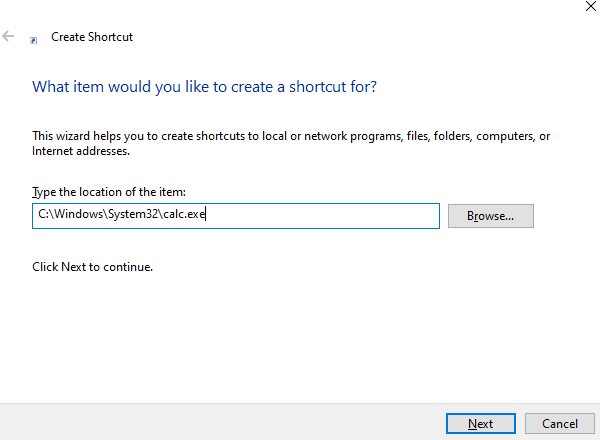
Langkah 3 . Pilih nama untuk pintasan dan klik Selesai .
Pintasan Aplikasi Kalkulator Windows 10 akan ditempatkan di desktop. Klik dua kali, dan aplikasi akan terbuka.
Baca Juga: Cara Memperbaiki Masalah Windows 10 Store
Kata Terakhir pada Langkah-langkah untuk Memperbaiki Kalkulator Windows 10 adalah Kesalahan yang Hilang
Aplikasi Kalkulator Windows 10 adalah alat yang berguna yang membantu kita melakukan perhitungan saat belajar atau bekerja di kantor. Meskipun setiap ponsel cerdas memiliki kalkulator bawaan, dan ada kalkulator fisik yang tersedia, Anda tidak pernah tahu kapan Anda membutuhkan Kalkulator Windows 10. Akan sangat frustasi jika tidak bekerja pada saat dibutuhkan, dan metode di atas akan memperbaikinya untuk Anda dalam waktu singkat.
Bagikan pemikiran Anda tentang Kalkulator Windows 10 di bagian komentar di bawah dan berlangganan posting Facebook dan Saluran YouTube kami untuk artikel luar biasa dan baru yang terkait dengan teknologi.
Apa itu file DAT dan apa pentingnya hal yang sama. Baca ini untuk mengetahui cara membuka file DAT di Windows 10
Pelajari cara menghapus Pagefile.sys di Windows 10 dengan langkah-langkah sederhana. Hapus file tersebut dan hemat ruang disk Anda.
Blog ini akan membantu pembaca memperbaiki Kesalahan “Mengekstrak File Ke Lokasi Sementara” 1152 Di Windows 11/10 untuk meningkatkan stabilitas sistem secara keseluruhan
Ingin mengonversi dokumen PDF Anda menjadi PPT yang menarik tetapi tidak tahu cara melakukannya? Anda telah menemukan informasi yang benar. Berikut cara untuk melakukannya.
Kunci dinamis adalah fitur tersembunyi yang tersedia di Windows 10. Kunci ini berfungsi melalui layanan Bluetooth. Banyak dari kita yang tidak mengetahui tentang fitur baru Windows 10 ini. Jadi, dalam artikel ini, kami telah menunjukkan kepada Anda bagaimana Anda dapat mengaktifkan fitur ini di PC Anda dan cara menggunakannya.
Blog ini akan membantu pengguna untuk memperbaiki masalah Recycle Bin Berwarna Abu-abu di PC Windows 11 mereka dengan metode yang direkomendasikan para ahli.
Blog ini akan membantu pembaca dengan semua metode penting untuk memperbaiki Masalah Miniport Xvdd SCSI Di Windows 10/11.
Blog ini berfokus pada metode pemecahan masalah untuk memperbaiki pesan kesalahan Windows Tidak Dapat Terhubung ke Printer pada PC Windows.
Artikel ini berfokus pada semua resolusi tentang cara memperbaiki kesalahan “eksekusi kode tidak dapat dilanjutkan karena vcruntime140 DLL hilang” pada PC Windows.
Jika Anda mencari penampil PDF yang tepat untuk PC Windows Anda sehingga Anda dapat bekerja dengan dokumen PDF Anda secara efisien, postingan ini akan membantu Anda.








